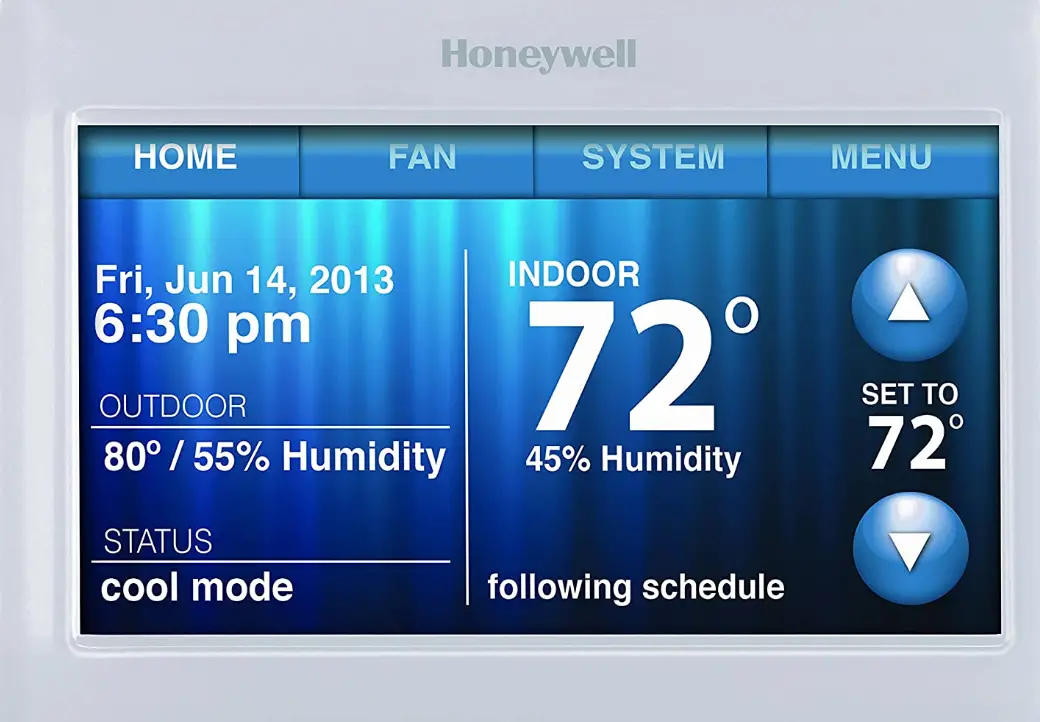Termostato inalámbrico WiFi Honeywell TH9320WF5003,7 Programable
Ver todos los manuales del termostato Honeywell
Especificaciones
- MARCA: Honeywell
- COLOR: Blanco
- DIMENSIONES DEL ARTÍCULO LXWXH: 4,5 x 3,5 x 0,88 pulgadas
- ESTILO: Pantalla táctil, Inalámbrico, Wi-fi, Wifi
- PESO DEL ARTÍCULO: 0.65 Libras
- FUENTE DE ALIMENTACIÓN: Eléctricas con cable
- TIPO DE PANTALLA: Manual
Introducción
Tiene Disponible la app Total Connect Comfort, regula a distancia el confort y el consumo energético de tu casa. Ofrece Ajustes de ahorro de energía y programación sencilla de 7 días. Dispone de Custom Display con información de confort en pantalla. Cuenta con programación sencilla e instalación experta con 5 años de garantía restringida.
CARACTERÍSTICAS DE SU TERMOSTATO WI-FI
CON SU NUEVO TERMOSTATO, PODRÁ:
- Conectarse a Internet para supervisar y controlar su sistema de calefacción/refrigeración.
- Visualiza y modifica los ajustes de tu sistema de calefacción/refrigeración.
- Ver y ajustar la temperatura y los horarios.
- Recibe alertas por correo electrónico y obtén actualizaciones automáticas.
- Visualiza la temperatura y la humedad exteriores (requiere configuración Wi-Fi y registro).
REFERENCIA RÁPIDA: USO DOMÉSTICO
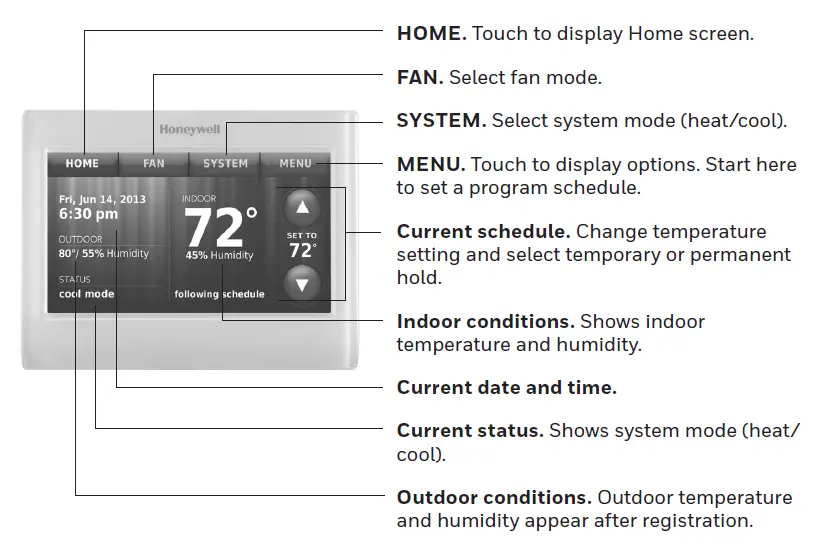
REFERENCIA RÁPIDA: USO EMPRESARIAL
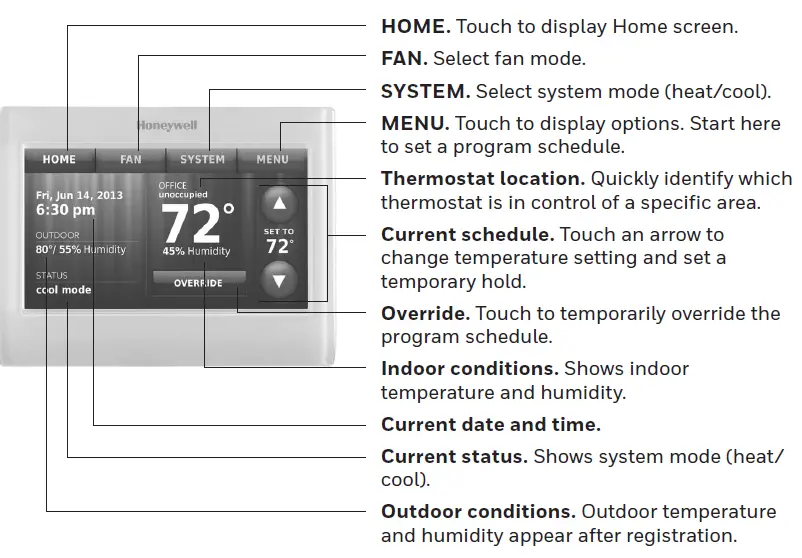
CONFIGURACIÓN DEL TERMOSTATO
Configurar su termostato de pantalla táctil programable por Wi-Fi es fácil.
- Conéctalo a tu red inalámbrica doméstica. Regístrate en línea para obtener acceso remoto.
- Conexión a tu red Wi-Fi
- Conecta la red Wi-Fi.
- Toque MENÚ > Configuración Wi-Fi.
-OR-- Toque Sí para conectar el termostato a su red Wi-Fi. La pantalla muestra el mensaje «Buscando redes inalámbricas. Por favor espere…» después de lo cual muestra una lista de todas las redes Wi-Fi que puede encontrar.
- Seleccione la red.
- Toque el nombre de la red que desea utilizar. El termostato muestra una página de contraseña.
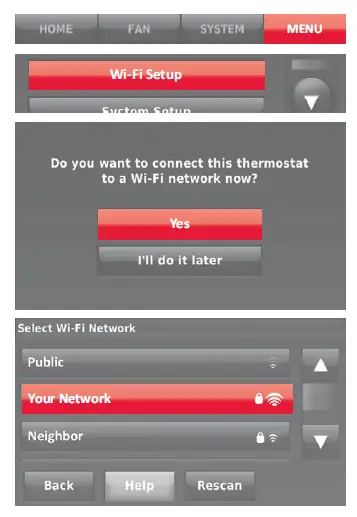
- Toque el nombre de la red que desea utilizar. El termostato muestra una página de contraseña.
NOTA: Si su red doméstica no aparece en la lista, toque Volver a explorar.
- Utilizando el teclado, toque los caracteres que deletrean la contraseña de su red doméstica.
- Toque Hecho. El termostato muestra «Conectando a su red. Espere…» y, a continuación, muestra la pantalla «Conexión correcta».
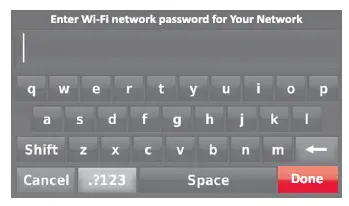
- Toque Siguiente para mostrar la pantalla de información de registro.
- Anote la MAC y el CRC de su termostato. Necesitará estos números para completar el registro en línea.
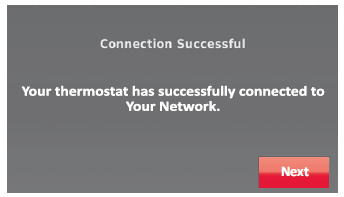
CONEXIÓN A SU RED WI-FI
Para registrar tu termostato, sigue las siguientes instrucciones.
Nota: La pantalla Registrar en línea permanece activa hasta que complete el registro y/o toque Hecho.
Nota: Si toca Hecho antes de registrarse en línea, la pantalla de inicio muestra un botón de alerta naranja que le indica que debe registrarse. Al tocar ese botón, se muestra la información de registro y una opción para posponer la tarea.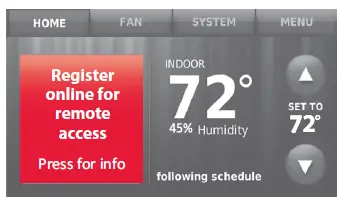
Registrar su termostato en línea
Para ver y configurar tu termostato Wi-Fi de forma remota, debes tener una cuenta de Total Connect Comfort. Sigue estos pasos.
- Abra el sitio web de Total Connect Comfort. Vaya a mytotalconnectcomfort.com
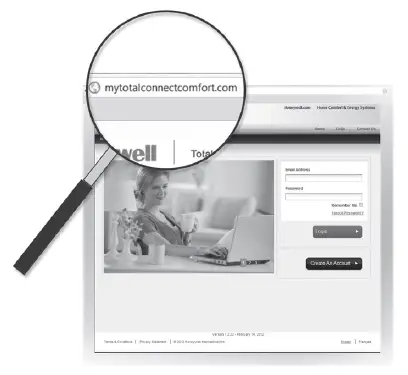
- Inicie sesión o cree una cuenta. Si tiene una cuenta, haga clic en Iniciar sesión
-O
haga clic en Crear una cuenta
- Siga las instrucciones que aparecen en pantalla.
- Busca en tu correo electrónico un mensaje de activación de My Total Connect Comfort. Esto puede tardar varios minutos.
NOTA: Si no recibe respuesta, compruebe su buzón de correo no deseado o utilice una dirección de correo electrónico alternativa.
- Siga las instrucciones de activación del correo electrónico.
- Inicia sesión.
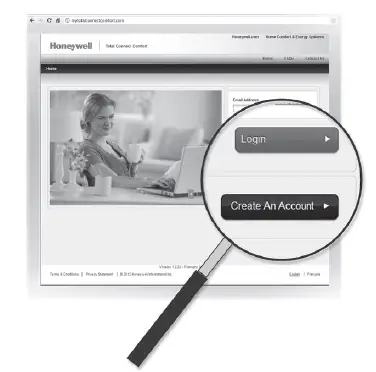
- Registra tu termostato Wi-Fi. Después de iniciar sesión en tu cuenta de Total Connect Comfort, registra el termostato.
- Sigue las instrucciones que aparecen en pantalla. Después de añadir la ubicación de tu termostato, debes introducir los identificadores únicos del termostato:
- MAC ID
- MAC CRC
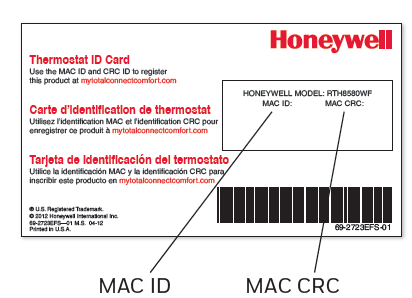
- Sigue las instrucciones que aparecen en pantalla. Después de añadir la ubicación de tu termostato, debes introducir los identificadores únicos del termostato:
NOTA: Estos ID aparecen en la pantalla Registro en línea o en la tarjeta de identificación del termostato incluida en el paquete del termostato. Los ID no distinguen entre mayúsculas y minúsculas.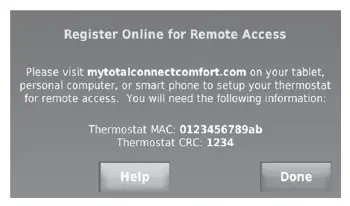
Cuando el termostato se haya registrado correctamente, la pantalla de registro de Total Connect Comfort mostrará un mensaje de ÉXITO.
Ahora puedes controlar tu termostato desde cualquier lugar a través de tu ordenador portátil, tableta o smartphone.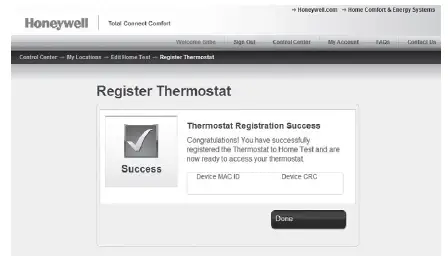
La aplicación gratuita Total Connect Comfort está disponible para dispositivos Apple® iPhone®, iPad® y iPod touch® en iTunes® o en Google Play® para todos los dispositivos Android.
AJUSTE DE LA HORA/FECHA
- Toque la hora actual. La pantalla muestra Ajustar hora/Ajustar fecha.
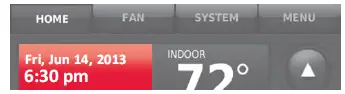
- Toque Ajustar hora o Ajustar fecha.
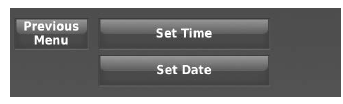
- Toque FLECHAS hasta que aparezca la hora/fecha adecuada.
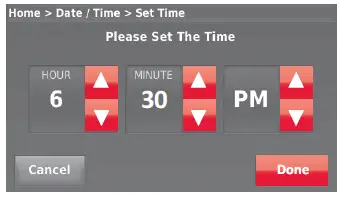
NOTA: Este termostato se actualizará automáticamente para el horario de verano (si se observa en su zona) y se almacenará toda la información de fecha/hora. Si el termostato está conectado a Wi-Fi y registrado en Total Connect Comfort, la hora actual se actualiza desde Internet.
AJUSTE DEL VENTILADOR
- Toque FAN para visualizar los ajustes del ventilador.
- Toque Encendido, Automático, Circular o Seguir programa.
- Toque Hecho para guardar y salir.
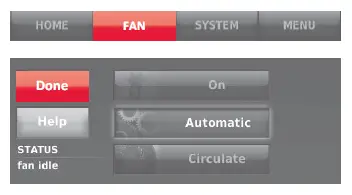
- ON: El ventilador está siempre encendido.
- AUTOMATICO: El ventilador funciona sólo cuando el sistema de calefacción o refrigeración está encendido.
- CIRCULAR: El ventilador funciona aleatoriamente alrededor del 35% del tiempo (sólo uso doméstico).
- SIGA EL HORARIO: Ventilador controlado por programa (ver páginas 7-9).
NOTA: Toque Auto o Encendido para anular temporalmente el horario programado del ventilador.
CONFIGURACIÓN DEL MODO DEL SISTEMA
- Toque SISTEMA para visualizar los ajustes del sistema
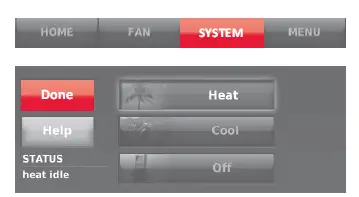
- Toque la opción deseada:
- CALOR: El termostato sólo controla el sistema de calefacción.
- FRÍO: El termostato sólo controla el sistema de refrigeración.
- APAGADO: Los sistemas de calefacción/refrigeración están apagados.
- AUTOMÁTICO: El termostato selecciona calefacción o refrigeración según sea necesario en función de la temperatura interior. Calor de emergencia (bombas de calor con calor auxiliar): Controla el calor auxiliar/de emergencia. El compresor se bloquea.
- Toque Hecho para guardar y salir.
NOTA: Los ajustes del sistema de Calefacción Automática y de Emergencia pueden no aparecer, dependiendo de cómo se instaló su termostato.
PROGRAMACIÓN PREESTABLECIDA DE AHORRO DE ENERGÍA
Este termostato utiliza ajustes predeterminados de ahorro de energía que pueden reducir sus gastos de calefacción/refrigeración. Para personalizar los ajustes, consulte la página siguiente.
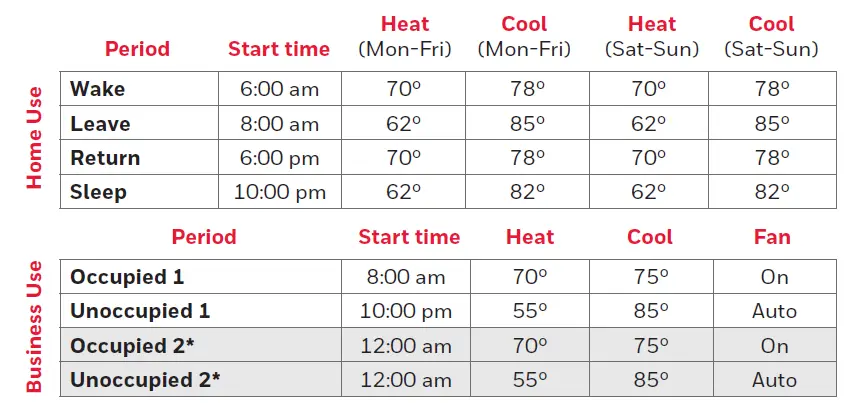
El periodo 2 está cancelado por defecto. Si lo activa, los valores mostrados anteriormente son los ajustes predeterminados.
AJUSTE DE LOS HORARIOS DE LOS PROGRAMAS
- Toque MENÚ.
- Selecciona Crear/Editar Programa.
- Toca Ver/Editar para ver el horario completo y realizar un ajuste rápido.
- Toca Guíame para crear un horario respondiendo a preguntas sencillas.
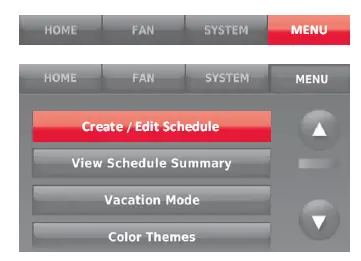
- Toque Lo haré yo mismo para crear manualmente un horario de programación. Consulte la página 8.
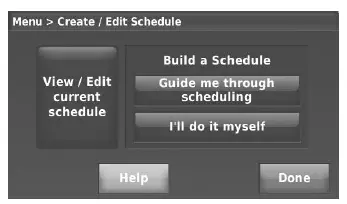
NOTA: Para reducir costes, utilice los ajustes de ahorro de energía preestablecidos que se muestran arriba.
AJUSTE DE LAS PROGRAMACIONES
Si ha seleccionado Lo haré yo mismo en la pantalla Crear/Editar horario (página 7), siga estos pasos:
- Seleccione los días que desea programar y toque Siguiente.
- Toque Despertar para establecer la hora de despertarse para los días seleccionados.
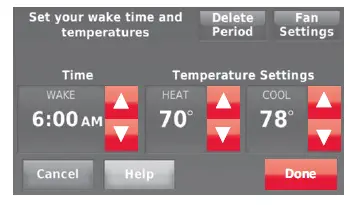
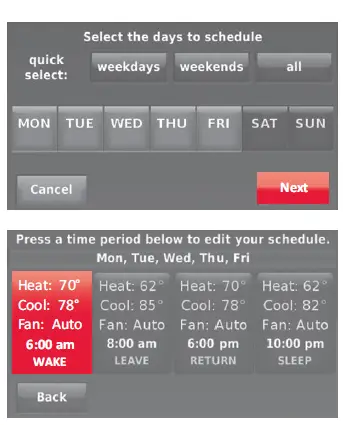
- Toque las flechas ARRIBA/ABAJO Anulación de horarios: uso doméstico
- Toque las FLECHAS para ajustar la temperatura (lado derecho de la pantalla) y el tiempo de Mantener hasta (lado izquierdo). La programación se reanudará cuando expire el tiempo de Mantener hasta.
- Toque Cambiar a Mantener permanente para mantener la misma temperatura hasta que la cambie o reanude la programación.
- Toque Cancelar Mantener en cualquier momento para reanudar el horario del programa. Para establecer las temperaturas de Calor y Frío para el período de Despertar, toque Listo.
- Toque otros períodos de tiempo (Salir, Regresar, Dormir) para establecer la hora y las temperaturas para cada uno.
- Toque Hecho para guardar y salir.
NOTA: Toque Eliminar período para eliminar cualquier período de tiempo no deseado.
NOTA: Toque Ajustes del ventilador para personalizar los ajustes del ventilador para cualquier periodo de tiempo.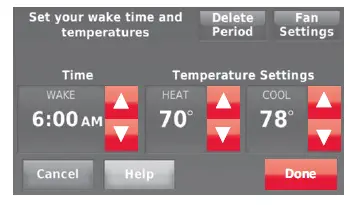
ANULACIÓN DE HORARIOS: USO DOMÉSTICO
- Toque las FLECHAS para ajustar la temperatura (lado derecho de la pantalla) y el tiempo de Mantener hasta (lado izquierdo). La programación se reanudará cuando expire el tiempo de Mantener hasta.
- Toque Cambiar a Mantener permanente para mantener la misma temperatura hasta que la cambie o reanude la programación.
- Toque Cancelar Mantener en cualquier momento para reanudar el programa. Toque FLECHAS para ajustar la temperatura. Se mantendrá hasta el tiempo de mantenimiento que haya establecido.
- Para cambiar el tiempo de mantenimiento, toque los botones de flecha Mantener hasta. Este tiempo puede ajustarse hasta el tiempo máximo establecido en la pantalla Duración de anulación en Preferencias avanzadas (página 17).
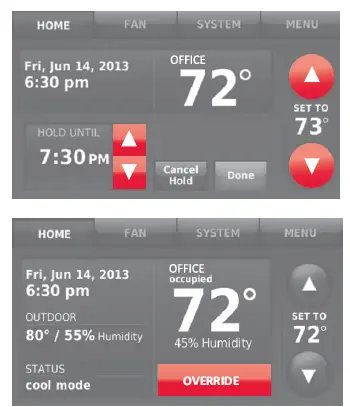
- Toque Anular para utilizar una temperatura ocupada preestablecida si una persona utiliza la habitación durante un periodo desocupado. La nueva temperatura se mantendrá durante 1 hora y se puede ajustar hasta el tiempo máximo establecido en la pantalla Duración de anulación en Preferencias avanzadas (página 17).
- Para cambiar el tiempo de mantenimiento, toque los botones de flecha Mantener hasta. Este tiempo puede ajustarse hasta el tiempo máximo establecido en la pantalla Duración de anulación en Preferencias avanzadas (página 17).
El horario programado se reanudará cuando expire el temporizador de anulación. Toque Cancelar Mantener en cualquier momento para reanudar el horario programado.
VER EL ESTADO DEL EQUIPO
- Toque MENÚ.
- Seleccione Estado del equipo.
- Toque FLECHAS para ver el estado de todos los equipos que controla su termostato. Dependiendo de cómo se instaló su termostato, la pantalla Estado del equipo puede informar datos sobre los siguientes sistemas:
- Calefacción y refrigeración
- Ventilador
- Información sobre el termostato
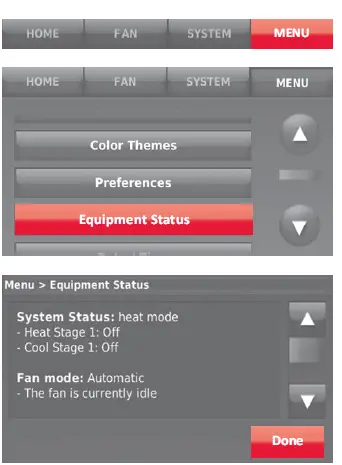
AJUSTE VACACIONES HOLD: USO DOMÉSTICO
Esta función te ayuda a ahorrar energía mientras estás fuera y restablece los ajustes de confort justo antes de volver a casa.
- Toque MENÚ.
- Seleccione Modo Vacaciones.
- Toca FLECHAS para seleccionar la fecha en la que te marchas y, a continuación, toca Siguiente para obtener más detalles de programación, incluidas las horas del día, los ajustes de temperatura, la fecha de regreso y los ajustes de regreso.
- Revisa tus selecciones en la última pantalla y toca Listo para guardar tu configuración. Toque Atrás y luego Cancelar para ignorar los cambios.
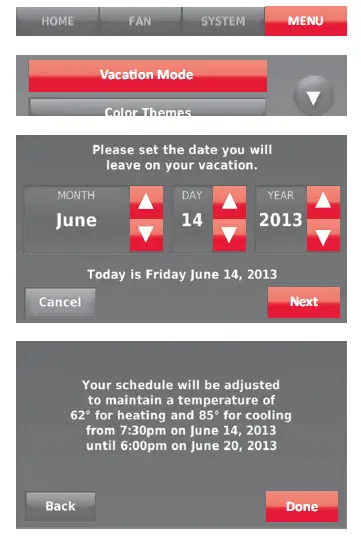
PROGRAMACIÓN DE VACACIONES/EVENTOS: USO COMERCIAL
Esta función le ayuda a ahorrar energía cuando el lugar de trabajo está desocupado para eventos especiales y días festivos.
- Toque MENÚ.
- Seleccione Programador de vacaciones/eventos.
- Seleccione el elemento que desea programar.
- Los Eventos personalizados te permiten configurar otros días para programaciones especiales.
- Las opciones de días festivos en EE.UU. y Canadá le permiten seleccionar de una lista de días festivos comúnmente observados en cada país.
- Seleccione lo que se le pida en cada pantalla. Para más información, consulte las dos páginas siguientes.
- Toque Listo para guardar la configuración.
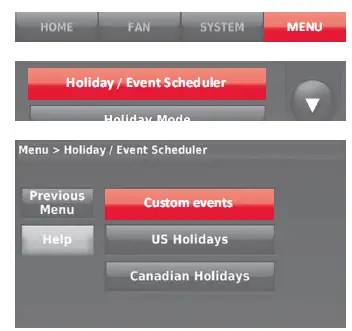
CONFIGURACIÓN DE EVENTOS PERSONALIZADOS: REGLAS DE NEGOCIO
Esta función le permite personalizar los ajustes de temperatura que se mantendrán durante un evento específico. Puede configurar un evento para una fecha o día específicos de un mes. El termostato reanuda la programación normal después del evento.
- Seleccione Eventos personalizados en el menú Programador de vacaciones/eventos.
- Seleccione Crear un nuevo evento.
- Seleccione Fecha específica o Mes/Día de la semana.
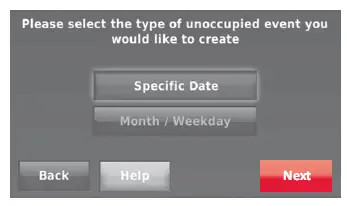
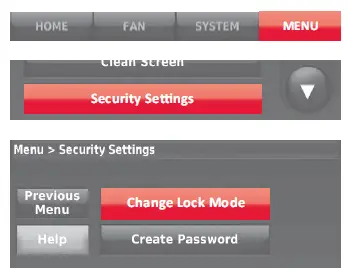
- En Fecha específica, se le pedirá que seleccione la fecha de inicio, los ajustes, la fecha de finalización y la frecuencia del evento.
- En Mes/Día de la semana, se le pedirá que seleccione el mes, el día de la semana, la semana del mes, los ajustes, la duración del evento y la frecuencia del evento.
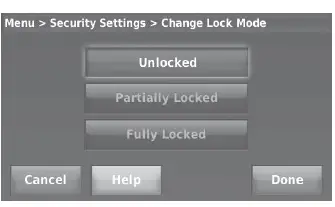
Revise los ajustes y toque Hecho para guardarlos. Toque Atrás y luego Cancelar para ignorar los cambios.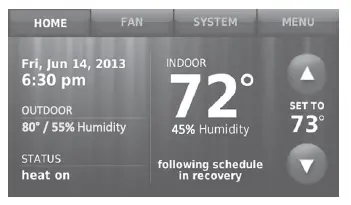
Esta función le permite personalizar los ajustes de temperatura para que se mantengan en los días festivos nacionales especificados. El termostato reanuda la programación normal entre los días festivos seleccionados.
- Seleccione Días festivos en EE.UU. o Días festivos en Canadá en el menú Programador de días festivos/eventos.
- Seleccione Añadir/Editar Días Festivos. Aparecerá una lista de días festivos nacionales.
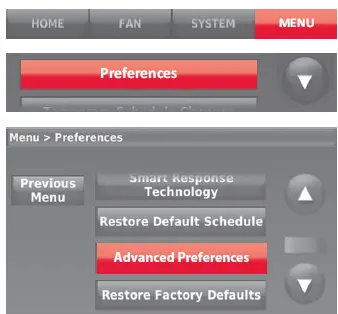
- Toque la casilla de verificación situada junto a cada día festivo para el que desee mantener ajustes específicos. (Toque FLECHAS para desplazarse por la lista de días festivos) y, a continuación, toque Siguiente. Establezca la programación de días festivos para temperaturas Ocupado o Desocupado, dependiendo de si el edificio estará en uso.
- Toque FLECHAS para seleccionar las temperaturas de Calor y Frío.
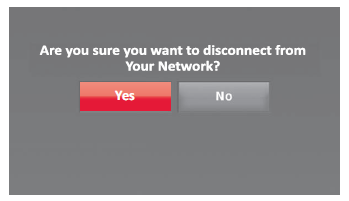
- Revise los ajustes y toque Hecho para guardarlos. Toque Atrás y luego Cancelar para ignorar los cambios.
CONFIGURACIÓN DE ANULACIÓN DE VACACIONES: USO COMERCIAL
Esta función le permite personalizar los ajustes de temperatura para que se mantengan desde ahora hasta una fecha especificada. El termostato reanudará la programación normal en la fecha seleccionada.
- Toque MENÚ.
- Seleccione el Modo vacaciones para visualizar las temperaturas mientras está de vacaciones.
- Toque FLECHAS para seleccionar las temperaturas de Calor y Frío, luego toque Siguiente para seleccionar la fecha de regreso.
- Revise los ajustes y toque Hecho para guardarlos. Toque Atrás y luego Cancelar para ignorar los cambios.
NOTA: La temperatura de frío sólo puede ajustarse por encima del ajuste de programa desocupado y la temperatura de calor sólo puede ajustarse por debajo del ajuste de programa desocupado.
INICIO DEL MODO DE OCUPACIÓN
Esta función mantiene la temperatura a un nivel de ahorro de energía hasta que usted toca Presionar para iniciar la ocupación. Cuando llegue, toque el botón para mantener una temperatura agradable mientras la habitación está ocupada. Toque los botones FLECHAS para ajustar la temperatura o el tiempo Mantener hasta. La temperatura se mantiene hasta la hora establecida. La temperatura vuelve a un nivel de ahorro de energía después de que el temporizador expira, o el período «Ocupado» termina.
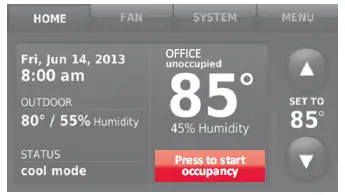
PERSONALIZACIÓN DEL COLOR DE LA PANTALLA
Puedes personalizar la pantalla de tu termostato para que combine con tu decoración.
- Menú táctil.
- Toque Temas de color.
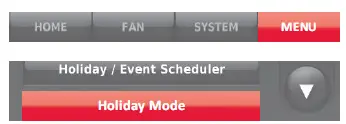
- Seleccione el nombre de un color para utilizar un fondo predefinido, o seleccione Personalizado para definir su propio color de fondo y texto.
- Si selecciona un nombre de color, la pantalla muestra un ejemplo a la izquierda. Toque Hecho para aceptar esa selección.
- Si toca Personalizado, la pantalla le dará instrucciones. Toque Siguiente para recorrer las opciones; toque Listo cuando esté satisfecho con los cambios.
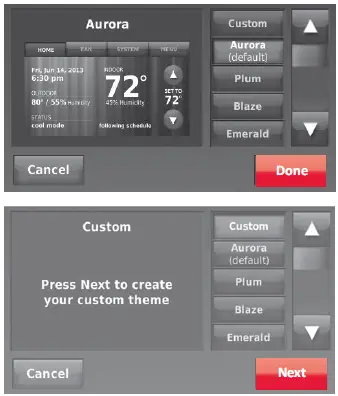
AJUSTE PREFERENCIAS
Las opciones del menú de preferencias le permiten seleccionar la forma en que el termostato muestra la información o responde a determinadas situaciones.
- Toque MENÚ y seleccione Preferencias.
- Selecciona una opción y sigue las indicaciones:
- Recordatorios
- Opciones de programación de utilidades
- Tecnología BacklightSmart Response
- Preferencias avanzadasRestablecer programación predeterminada
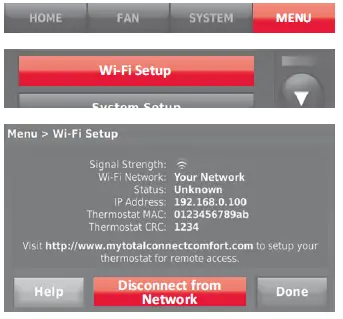
- Toque Hecho para guardar la configuración. Toque Cancelar para ignorar los cambios.
LIMPIEZA DE LA PANTALLA DEL TERMOSTATO
Cuando selecciona la opción Limpiar pantalla, la pantalla se bloquea para que no cambie accidentalmente los ajustes mientras limpia.
- Toque MENÚ.
- Seleccione Limpiar pantalla. Un mensaje le preguntará si desea limpiar la pantalla durante 30 segundos.
- Toque Sí. Un temporizador de cuenta regresiva muestra el tiempo transcurrido hasta que se reactiva la pantalla.
NOTA: NO rocíe ningún líquido directamente sobre el termostato. Rocíe los líquidos sobre un paño y, a continuación, utilice el paño húmedo para limpiar la pantalla. Utilice agua o un limpiacristales doméstico. Evite los limpiadores abrasivos.
AJUSTE DE LA CONFIGURACIÓN DE SEGURIDAD
Puedes ajustar las opciones de seguridad para evitar cambios no autorizados en la configuración del sistema.
- Toque MENÚ y seleccione Ajustes de seguridad.
- Seleccione Cambiar modo de bloqueo.
- Seleccione una opción y siga las instrucciones:
- DESBLOQUEADO: Acceso total permitido.
- PARCIALMENTE BLOQUEADO: Sólo se puede cambiar la temperatura.
- TOTALMENTE BLOQUEADO: No se permite el acceso.
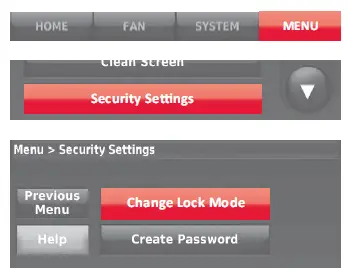
NOTA: Si decide utilizar una contraseña para mayor seguridad, escríbala aquí como referencia:
TECNOLOGÍA DE RESPUESTA INTELIGENTE
Esta función (sólo para uso doméstico) permite que el termostato «aprenda» cuánto tiempo tarda el sistema de calefacción/refrigeración en alcanzar los ajustes de temperatura programados, de modo que la temperatura se alcance a la hora que usted haya establecido.
POR EJEMPLO: Ajuste la hora del despertador a las 6:00 am y la temperatura a 70°. La calefacción se encenderá antes de las 6:00 am, por lo que la temperatura será de 70° a las 6:00 am.
NOTA: Seleccione Tecnología de Respuesta Inteligente en el menú Preferencias («Configuración de preferencias» en la página 14).
El mensaje «en recuperación» se muestra cuando el sistema se activa antes de un periodo de tiempo programado.
- PURGA PREVIA A LA OCUPACIÓN Esta función de uso comercial enciende el ventilador de 1 a 3 horas antes de cada periodo de tiempo «ocupado», para proporcionar un entorno de trabajo cómodo cuando llegue.
- PROTECCIÓN DEL COMPRESOR El termostato mantiene el compresor apagado durante unos minutos antes de volver a arrancar, para evitar daños en el equipo. Durante este tiempo de «apagado», aparece en pantalla el mensaje «esperando equipo».
- CAMBIO AUTOMÁTICO Esta función se utiliza en climas en los que se utiliza tanto el aire acondicionado como la calefacción el mismo día. Cuando el sistema está ajustado en Automático, el termostato selecciona automáticamente calefacción o refrigeración en función de la temperatura interior. Los ajustes de calefacción y refrigeración deben estar separados por al menos 3 grados. El termostato ajustará automáticamente la configuración para mantener esta separación de 3 grados.
NOTA: Seleccione Cambio automático en la pantalla Cambio de sistema de calefacción y refrigeración en Preferencias avanzadas. Consulte «Configuración de preferencias avanzadas» en la página 17.
CONFIGURACIÓN DE PREFERENCIAS AVANZADAS
Puede cambiar las opciones de varias funciones del sistema. Aunque muchas opciones, como el idioma y la indicación de temperatura, son las mismas para todas las configuraciones, otras dependen del tipo de sistema que tenga.
- Toque MENÚ. El termostato muestra una lista de opciones.
- Seleccione Preferencias > Preferencias avanzadas. El termostato muestra la primera pantalla de opciones que puede cambiar.
- En cada pantalla, realice los cambios necesarios y, a continuación, toque Siguiente para mostrar las nuevas opciones. Repita este paso hasta que haya realizado todos los cambios.
Las tablas de las páginas 17-18 explican las pantallas y opciones de Preferencias avanzadas.
- Cuando haya realizado todos los cambios, pulse
Hecho para guardar y salir.
OPCIONES DE PREFERENCIAS AVANZADAS (MENÚ > PREFERENCIAS > PREFERENCIAS AVANZADAS)
| Pantalla Título | Ajustes y opciones |
|
Opciones de programación |
Seleccione No programable o Programable. Programable utiliza programación predeterminada o personalizada para subir y bajar automáticamente los ajustes de temperatura para diferentes horas del día. |
| Escala de indicación de temperatura | Seleccione Fahrenheit o Celsius. |
| Cambio de sistema de calefacción y refrigeración | Seleccione Manual o Automático. |
| Número de periodos de programación | Seleccione 2 Periodos Por Día o 4 Periodos Por Día. (ver página 7). |
| Duración de la Purga Previa a la Ocupación * | Seleccione cuánto tiempo funcionará el ventilador antes de cada periodo ocupado: Apagado, 1, 2 ó 3 horas. |
|
Tipo de anulación * |
Seleccione Estándar para mantener los periodos programados o Iniciar Ocupación para utilizar los ajustes de ahorro de energía hasta que un usuario pulse Iniciar Ocupación. |
| Anular Duración * | Seleccione cuánto tiempo mantener la temperatura durante una anulación: 1-10 horas o Sin límite. |
Disponible cuando el termostato está instalado en modo Business.
OPCIONES DE PREFERENCIAS AVANZADAS (CONCLUSIÓN)
| Pantalla Título | Ajustes y opciones |
| Recuperación anticipada para calefacción * | Seleccione No para iniciar la recuperación según lo previsto o Sí para aumentar la temperatura antes. |
| Recuperación anticipada para refrigeración * | Seleccione No para iniciar la recuperación según lo previsto o Sí para reducir la temperatura antes de tiempo. |
| Límites de temperatura | Seleccione el Límite Mínimo de Frío y el Límite Máximo de Calor. |
| Bloqueo del teclado | Seleccione Desbloqueado/Parcialmente bloqueado/Bloqueado. |
| Formato del reloj | Seleccione 12 Horas o 24 Horas. |
| Horario de verano | Seleccione Desactivado o Activado. Si está Activado, el sistema cambiará automáticamente la hora y la fecha para tener en cuenta el horario de verano. |
| Desplazamiento de la pantalla interior | Seleccione el número de grados para compensar la temperatura interior o el porcentaje para compensar la humedad interior. |
Disponible cuando el termostato está instalado en modo Business.
DESCONEXIÓN DE LA RED WI-FI
Si necesitas desconectar el termostato de tu red Wi-Fi (por ejemplo, si vas a sustituir el router), sigue estos pasos:
- Toque MENÚ.
- Seleccione Configuración Wi-Fi.
- Toque Desconectar de la red. El termostato mostrará una pregunta para confirmar su selección.
- Toque Sí para confirmar que desea desconectarse de la red. El termostato mostrará la pantalla Configuración Wi-Fi.
- Toque Aceptar para mostrar el menú.
RECONECTANDO TU RED WIFI
- Toque MENÚ.
- Seleccione Configuración Wi-Fi.
- Toque el nombre de la red que desea utilizar. El termostato puede mostrar una página de contraseña.
- Para introducir una contraseña, toque caracteres para deletrear la contraseña de su red doméstica y, a continuación, toque Listo.
- El termostato muestra «Conectando a su red. Por favor espere…» y luego una pantalla de «Conexión exitosa».
- Toque Siguiente.
- Si tu termostato está registrado, verás la intensidad de la señal y otra información de estado. Toca Hecho.
- Si la pantalla muestra «Registro en línea para acceso remoto», siga las instrucciones de la página 3.
ANULAR EL REGISTRO DE SU TERMOSTATO
Si eliminas el termostato de tu cuenta del sitio web de Total Connect Comfort (por ejemplo, te mudas y dejas el termostato atrás), sigue estos pasos:
- En mytotalconnectcomfort.com, inicia sesión en tu cuenta.
- En Mi cuenta, seleccione Editar mi perfil.
- Haga clic en el botón Eliminar mi cuenta.
Su termostato mostrará un botón naranja que dice Registrarse en línea.
CAMBIAR LA CONFIGURACIÓN DEL SISTEMA
Si el termostato se restablece a los ajustes predeterminados de fábrica, deberá cambiar la configuración del termostato para que coincida con su sistema de calefacción/refrigeración. Su contratista hizo esto cuando se instaló el termostato. Siga estos pasos para configurar el termostato, o llame a su contratista para que lo haga.
- Toque MENÚ. El termostato muestra una lista de opciones.
- Seleccione Configuración del sistema. El termostato muestra la primera pantalla de opciones que puede cambiar.
- En cada pantalla, realice los cambios necesarios y luego toque Siguiente para mostrar las nuevas opciones. Repita este paso hasta que haya realizado todos los cambios. Las tablas de las páginas 20-21 explican las pantallas y opciones de Configuración del sistema.
- Cuando haya realizado todos los cambios, pulse Hecho para guardar y salir.
CAMBIAR LA CONFIGURACIÓN DEL SISTEMA
NOTA: Toca el botón naranja de Ayuda en cualquier pantalla para obtener más información.
OPCIONES DE CONFIGURACIÓN DEL SISTEMA (MENÚ > CONFIGURACIÓN DEL SISTEMA)
| Pantalla Título | Ajustes y opciones |
| Idioma | English/Français/Español. |
| Termostato instalado en | Hogar/Negocio (El termostato se utiliza en un entorno residencial (por defecto) o comercial). |
|
Ubicación de tu termostato |
Toque TERMOSTATO para mostrar una pantalla en la que puede introducir un nombre personalizado mediante un teclado. Si sólo tiene un termostato, puede dejar el nombre como TERMOSTATO. Para instalaciones comerciales, puede marcar una casilla para mostrar el nombre del termostato en la pantalla de inicio. |
| Su termostato controla | Seleccione Calefacción o Refrigeración o ambas (por defecto). |
| Su tipo de sistema | Seleccione Aire Forzado (por defecto), Bomba de Calor, o Agua Caliente o Vapor. Cada opción ofrece diferentes opciones en las siguientes pantallas. |
| Su tipo de sistema de calefacción por aire forzado | Seleccione cómo se alimenta su sistema de aire forzado: Gas/Petróleo (por defecto) o Eléctrico. |
| Eficiencia de su sistema de calefacción | Seleccione Aire forzado de eficiencia estándar (por defecto) o Aire forzado de alta eficiencia. |
OPCIONES DE CONFIGURACIÓN DEL SISTEMA (CONCLUSIÓN)
| Pantalla Título | Ajustes y opciones |
| Su tipo de sistema de calefacción | Si ha seleccionado Agua caliente o Vapor en «Su tipo de sistema», seleccione aquí el sistema de calefacción específico. |
| Número de etapas de refrigeración | Seleccione 1 etapa (por defecto) o 2 etapas. Si no está seguro, anote qué cables están conectados: cable ‘Y’ solamente (1 etapa) o ‘Y’ e ‘Y2.’ |
| Número de etapas de calefacción | Seleccione 1 etapa (por defecto) o 2 etapas. Si no está seguro, anote qué cables están conectados: sólo el cable ‘W’ (1 etapa) o ‘W’ y ‘W2.’ |
| El control de su ventilador | Seleccione si su termostato (por defecto) o el sistema de calefacción controla el ventilador. |
|
Tipo de válvula de inversión |
Si ha seleccionado Bomba de calor en «Su tipo de sistema», seleccione si utiliza una válvula de conmutación de refrigeración (por defecto) o una válvula de conmutación de calefacción. si no está seguro, anote qué cables ha conectado. |
| Número de etapas del compresor de la bomba de calor | Seleccione 1 etapa (por defecto) o 2 etapas. Si no está seguro, anote qué cables están conectados: cable ‘Y’ solamente (1 etapa) o ‘Y’ e ‘Y2.’ |
| Su calefacción de apoyo | No o Sí (por defecto) puede determinar si tiene calefacción de apoyo. |
CONFIGURACIÓN DEL SISTEMA
NOTA: Su instalador ya ha configurado el termostato. No debería ser necesario realizar ninguna configuración. Siga estas instrucciones sólo si realiza un restablecimiento de fábrica.
Antes de conectarse a su red Wi-Fi, debe configurar las opciones iniciales del termostato para definir su sistema de calefacción/refrigeración:
Podrá personalizar otras opciones más adelante.
Siga las indicaciones de la pantalla para seleccionar las opciones adecuadas.
- Toque el idioma que desea que muestre el termostato y, a continuación, toque Siguiente.
- Seleccione Instalación doméstica o de empresa y, a continuación, toque Siguiente.
- Toque Siguiente, o nombre la ubicación del termostato: toque TERMOSTATO y siga el resto de las instrucciones.
- Selecciona lo que controlará tu termostato y toca Siguiente.
NOTA: Toca el botón naranja de Ayuda en cualquier pantalla para obtener más información.
- Seleccione su tipo de sistema y toque Siguiente. El tipo de sistema determina otras selecciones para completar la configuración inicial. Utilice la lista de comprobación del paso 6d al realizar las selecciones.
- Toque Siguiente después de realizar las selecciones en cada pantalla.
- Toque Hecho en la última pantalla. El termostato muestra una opción para conectarse a su red Wi-Fi.
NOTA: Toca el botón naranja de Ayuda en cualquier pantalla para obtener más información.
OBTENER AYUDA Y RESPONDER A LAS ALERTAS
Su termostato ofrece dos tipos de asistencia, si estas opciones de asistencia no responden a sus preguntas, revise las preguntas frecuentes (página 23) y los consejos para la solución de problemas (página 25).
AYUDA EN PANTALLA
La mayoría de las pantallas incluyen un botón naranja de Ayuda.
- Toca Ayuda para ver las instrucciones de uso de la pantalla.
- Toque Aceptar para volver a mostrar la pantalla original.
ALERTAS EN PANTALLA
Tu pantalla de inicio mostrará un botón naranja grande cuando necesites corregir un ajuste o un problema del sistema.
- Toque el botón y el termostato mostrará instrucciones para completar la tarea de la que se le ha avisado.
- Toque OK en la pantalla de instrucciones y, a continuación, lleve a cabo la tarea. Una vez completada la tarea, el botón de alerta dejará de mostrarse.
ACTUALIZACIONES DE SOFTWARE
Honeywell publica periódicamente actualizaciones del software de este termostato. Las actualizaciones se producen automáticamente a través de su conexión Wi-Fi. Todos sus ajustes se guardan, por lo que no necesitará realizar ningún cambio después de que se produzca la actualización.
Las actualizaciones se producen a primera hora de la mañana. Una vez que el termostato recibe el software, se reinicia y muestra brevemente el logotipo de Honeywell. A continuación, la pantalla muestra «Actualizando software…» con una barra de progreso verde.
Una vez finalizada la actualización, la pantalla de inicio aparecerá como de costumbre.
NOTA: Si no estás conectado a Wi-Fi o registrado en Total Connect Comfort, no recibirás actualizaciones automáticas.
SOLUCIÓN DE PROBLEMAS
Si tiene dificultades con su termostato, pruebe las siguientes sugerencias. La mayoría de los problemas pueden corregirse rápida y fácilmente.
| La pantalla está en blanco | – Compruebe el disyuntor y reajústelo si es necesario.
– Asegúrese de que el interruptor de alimentación del sistema de calefacción y refrigeración está encendido. – Asegúrese de que la puerta del horno está bien cerrada. |
| Aparece «Espere» en la pantalla | – La protección del compresor está activada. Espere 5 minutos para que el sistema se reinicie de forma segura, sin dañar el compresor. |
|
El sistema de calefacción o refrigeración no responde |
– Toque SISTEMA para ajustar el sistema a Calor. Asegúrese de que la temperatura es superior a la temperatura interior. – Toque SISTEMA para ajustar el sistema a Frío. Asegúrese de que la temperatura sea inferior a la temperatura interior. – Compruebe el disyuntor y reajústelo si es necesario. – Asegúrese de que el interruptor de alimentación del sistema de calefacción y refrigeración está encendido.
– Asegúrese de que la puerta del horno está bien cerrada. – Si aparece «Espere», el temporizador de protección del compresor está activado. Espere 5 minutos para que el sistema se reinicie de forma segura, sin dañar el compresor (ver página 16). |
Preguntas frecuentes
Sí, el termostato hará funcionar su sistema de calefacción y/o refrigeración con o sin Wi-Fi.
Ponte en contacto con el fabricante del router o consulta la documentación del mismo.
Es probable que sólo esté conectado a su router, no a su termostato. Intenta conectarte de nuevo al termostato.
Compruebe que la contraseña introducida para el router Wi-Fi es correcta.
Comprueba que el termostato está correctamente registrado en tu red Wi-Fi doméstica. En Menú > Configuración Wi-Fi, comprueba el icono de intensidad de la señal Wi-Fi. Compruebe que el router Wi-Fi tiene una buena conexión a Internet. En su ordenador, compruebe que puede abrir el sitio mytotalconnectcomfort.com Si no puede abrir el sitio, apague el módem de Internet durante unos segundos y, a continuación, vuelva a encenderlo.
Comprueba tu correo electrónico y asegúrate de que has recibido un mensaje de activación. Sigue las instrucciones para activar tu cuenta y, a continuación, inicia sesión en el sitio web.
Busca el correo electrónico en la carpeta de correo no deseado o eliminado.
La mayoría de los routers estándar pueden configurarse como repetidores. También puedes comprar e instalar un repetidor Wi-Fi.
El gadget Gateway puede gestionar cuatro termostatos RedLINK o sistemas de zonificación.
Un termostato suele durar diez años o más. Después de diez años, los termostatos pueden empezar a funcionar mal debido al polvo y al cableado deteriorado.
Ahora, la compañía eléctrica puede pedir al consumidor que aumente la temperatura de consigna del termostato o, si el cliente está inscrito en un programa de ahorro energético, el termostato lo hará automáticamente. Esto es posible gracias a los termostatos inteligentes con acceso a Internet. Un evento de respuesta a la demanda sería este.
Tanto Apple App Store como Google Play Store ofrecen la aplicación Honeywell Home. Es compatible con dispositivos iOS y Android.
Cuando Nest presentó el primer termostato inteligente del mundo en 2007, fue uno de los primeros dispositivos considerados «realmente inteligentes». Hoy en día, ya sea con un iPhone o con un teléfono Android, todos los termostatos inteligentes pueden manejarse mediante aplicaciones para smartphone.
Al detectar la temperatura del aire a su alrededor y cambiar la calefacción de forma adecuada, los termostatos inalámbricos Honeywell pueden ayudarle a controlar mejor la temperatura de una habitación y, naturalmente, a ahorrar energía.
![]()